Non riesci più ad accedere al tuo account Fb? Hai dimenticato la Password? Non preoccuparti, può capitare a tutti, e in questa guida vediamo proprio come recuperare la password di Facebook in pochi istanti, dal telefono e dal computer.
Indice
- Cosa serve per recuperare la password di Facebook
- Procedura per recuperare la password di Facebook
- Assistenza Facebook
Cosa serve per recuperare la password di facebook
Il social network, come tutti gli altri siti e applicazioni, offre una modalità di recupero delle credenziali di accesso. È un procedimento abbastanza semplice ed è simile su tutte le piattaforme. Per proseguire devi solo sapere con che email o numero di telefono ti sei registrato a Facebook, e devi essere in grado di accedervi durante la procedura, in quanto dovremo ricevere un codice di verifica. Infine ti serve solo un dispositivo connesso, ovvero un computer, un telefono o un tablet.
Procedura per il Recupero della Password di Facebook
Per recuperare la password di Facebook, possiamo effettuare l’operazioni sul Sito di Facebook, tramite il browser sul computer o sul telefono. Oppure possiamo utilizzare l’applicazione Facebook installata sui nostri dispositivi mobili. Vediamo quindi la procedura per recuperare la password di Facebook, in pochi passaggi tutti illustrati per entrambi i metodi.
Dal Computer sul Sito
Vediamo i passaggi per recuperare la password tramite il computer dal sito, ma se vogliamo possiamo fare la stessa operazione dal Browser internet installato sul telefono, ma non dall’app per cui vedremo la procedura apposita.
Per prima cosa dobbiamo raggiungere il Sito di Facebook. Arrivati su Facebook ci chiederà le credenziali, cioè mail o numero e la password per accedere. Poco sotto al bottone “accedi” vediamo la scritta “password dimenticata?” indicata dalla freccia, su cui clicchiamo.
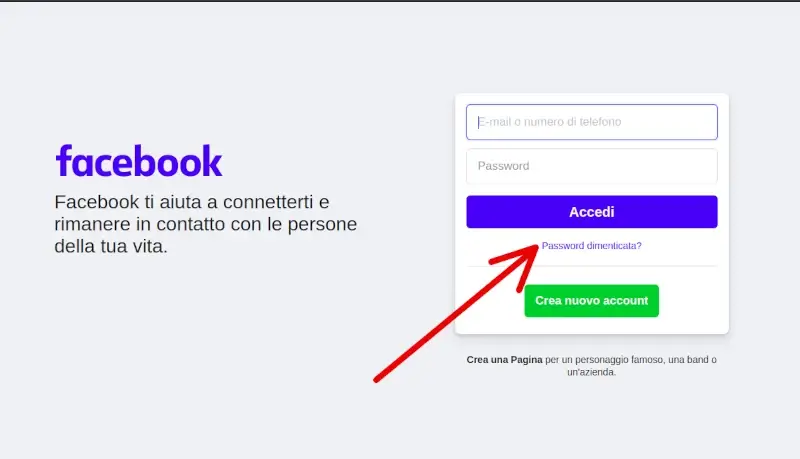
Adesso dovremo inserire il numero di telefono o l’email con cui ci siamo registrati a Facebook. Se non ci ricordiamo come ci siamo registrati dobbiamo provare quelli possibili che ci ricordiamo, ed è importante sia un numero o una mail in nostro possesso perché ci serviranno per il recupero.
Dopo aver inserito il numero o la mail con cui ci siamo registrati, clicchiamo su “cerca” come indicato.
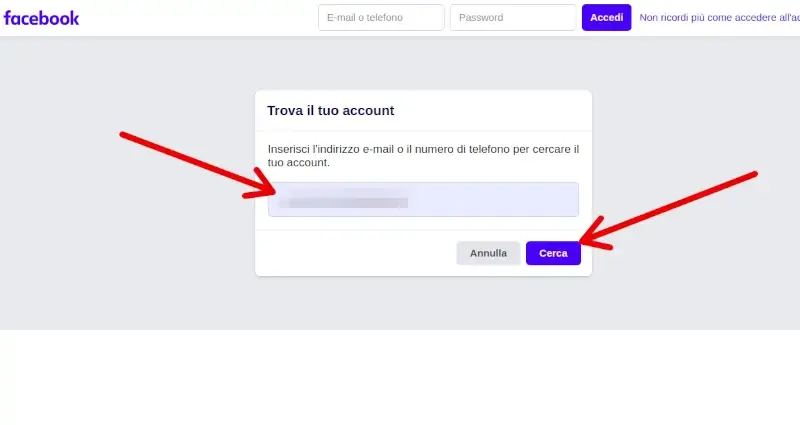
Se abbiamo inserito la mail giusta, vedremo il nostro profilo, riconoscibile dall’immagine profilo e dal nome utente. Se non riconosciamo l’immagine o il nome era diverso, potremmo aver sbagliato il contatto inserito, quindi bisogna riprovare con un altro, cliccando su bottone “non sei tu?“.
Nel caso in cui non potessimo più accedere al contatto con cui ci siamo registrati, clicchiamo su “non puoi più accedervi?” e verranno proposti metodi alternativi, ma potrebbe non essere possibile recuperarla.
Se invece è giusto, e vogliamo continuare, dobbiamo scegliere in che modo vogliamo ricevere il codice per reimpostare la password. Possiamo scegliere di ricevere il codice tramite email o sms selezionando la scelta, e poi continuiamo cliccando su “continua“.
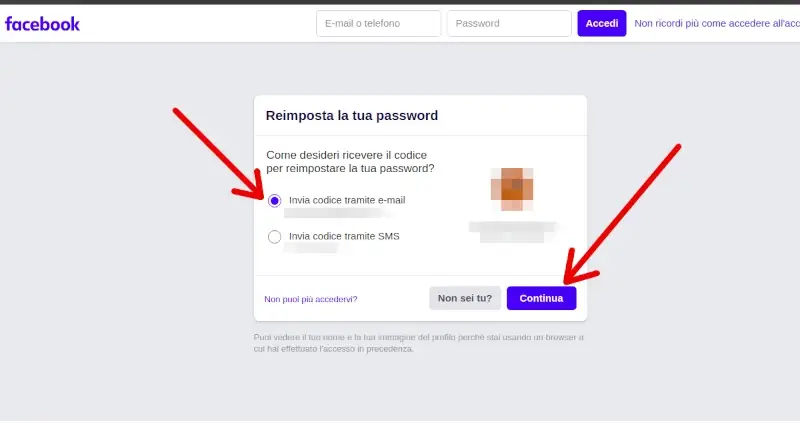
Nel passaggio successivo ci chiede di inserire il codice che dovrebbe appena averci inviato al contatto scelto e che vediamo anche scritto.
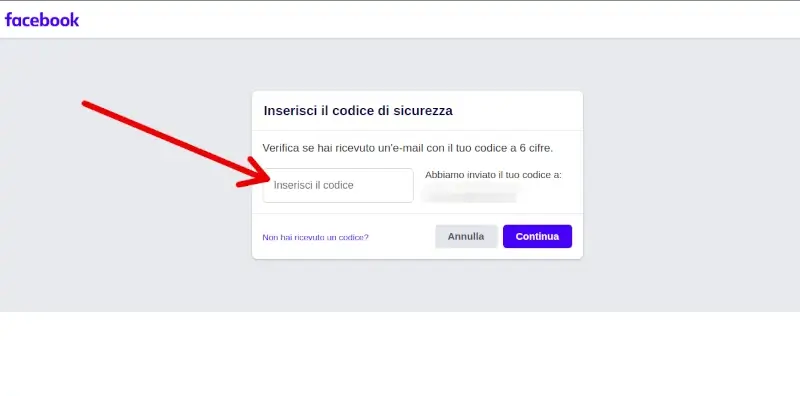
Andiamo quindi a leggere la mail o sms e recuperiamo il codice necessario a reimpostare la password.
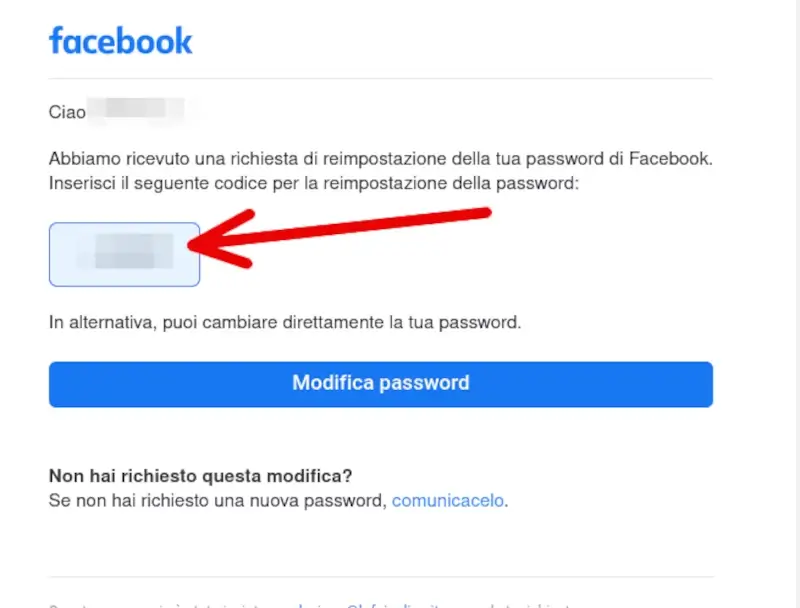
Se per caso non riceviamo il codice, dopo aver aspettato fino a 10 minuti, possiamo cliccare su “non hai ricevuto il codice” per farcelo inviare nuovamente.
Una volta recuperato il codice andiamo a inserirlo dove richiesto e poi clicchiamo su “continua“.
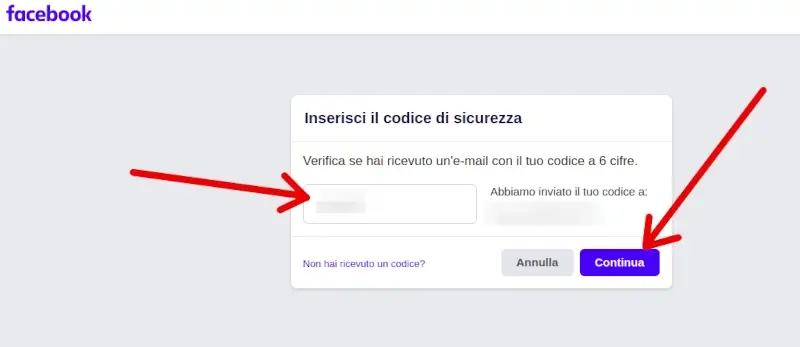
Adesso se tutto è andato a buon fine ci chiederà di inserire una nuova password. La inseriamo e poi clicchiamo su “continua” come vediamo nell’immagine.
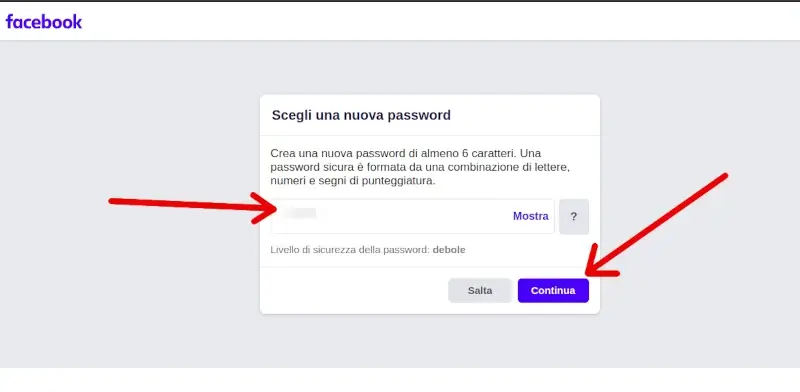
Un messaggio come quello che vediamo nell’immagine ci comunicherà il successo nella modifica della password. In questo avviso ci dice anche che se riteniamo che qualcun altro potrebbe avere la nostra password precedente è possibile disconnettere il profilo da tutti gli altri dispositivi che non siano quello da cui stiamo effettuando il recupero.
Cosi facendo, se ad esempio siamo sul computer, per entrare su Facebook dal telefono dovremo reinserire le credenziali di accesso. Per farlo selezioniamo la prima voce, “disconnetti dagli altri dispositivi“. Se invece selezioniamo la seconda voce “resta collegato/a” gli altri dispositivi su cui è attivo il nostro FB non verranno disconnessi. Una volta scelto, terminiamo la procedura cliccando su “continua“.
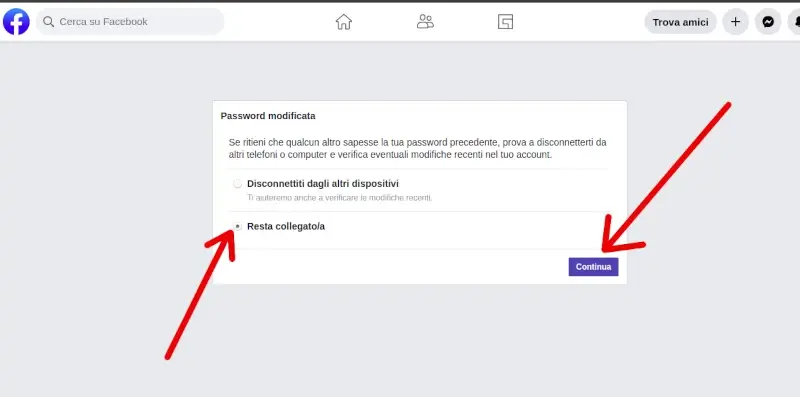
Dal Telefono sull’App
Per recuperare la password di Facebook tramite l’applicazione installata sul telefono, per prima cosa apriamo l’app, poi nella schermata di accesso, clicchiamo su “password dimenticata?“, come indicato.
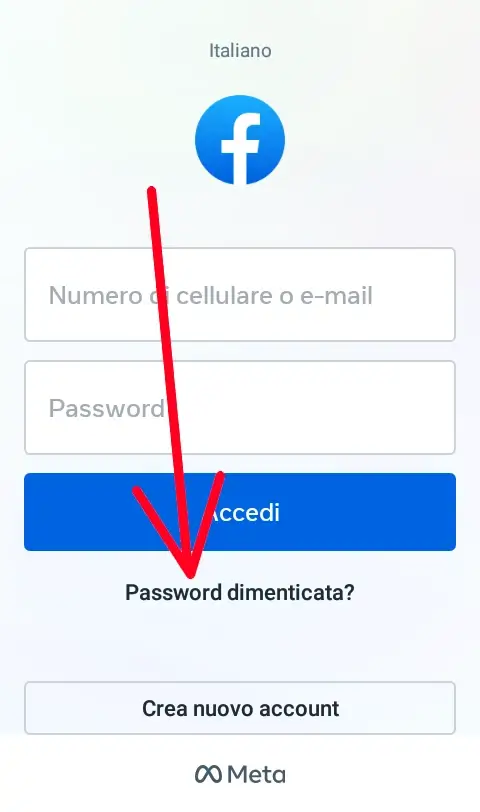
Ora dobbiamo trovare il nostro account. Se ci siamo registrati con il numero di telefono, lo inseriamo e clicchiamo su “trova account“. Altrimenti se abbiamo usato l’indirizzo email, clicchiamo su “cerca per indirizzo e-mail“.
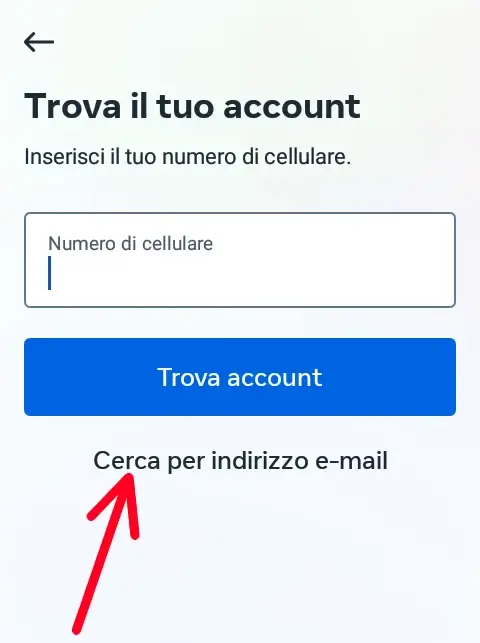
Se abbiamo usato la mail, procediamo a inserirla e clicchiamo su “trova account“.
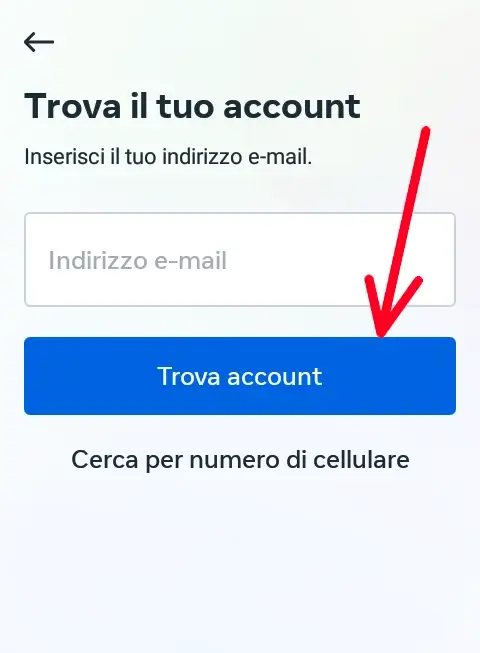
Ora vedremo il profilo collegato alla mail o al numero di telefono che abbiamo inserito. Se riconosciamo il profilo come nostro, clicchiamo su “continua“, altrimenti dobbiamo cambiare la mail o il numero inseriti cercando di trovare il profilo giusto che vogliamo recuperare.
In ogni caso, se con una mail o un numero di telefono trovi profili che non riconosci, non è normale, e ti consiglierei di provare a recuperarli per capire cosa succede.
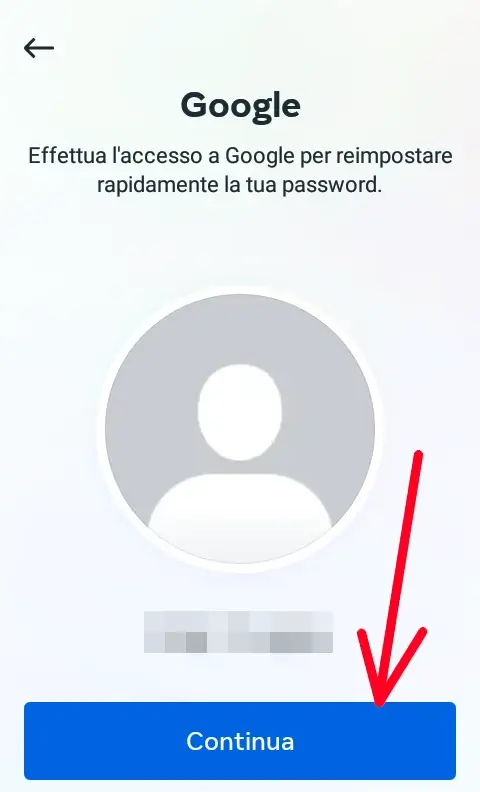
Se hai trovato il profilo e cliccato su “continua” ora devi ricevere un codice di conferma tramite sms o alla mail. Una volta ricevuto, procediamo a inserirlo dove richiesto e poi clicchiamo su “continua“. Se non lo riceviamo clicchiamo su “invia nuovamente il codice“.
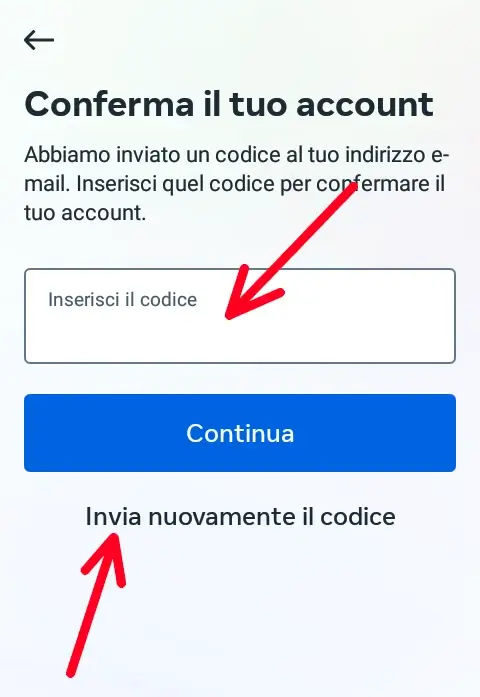
Se il codice è giusto, saremo mandati al prossimo passaggio, dove dobbiamo solo più inserire una nuova password che soddisfi i criteri di sicurezza. Poi clicchiamo su “continua” per terminare il recupero della password.
Se vogliamo, prima di cliccare “continua” possiamo selezionare il quadratino indicato dalla freccia più in basso, “esci dagli altri dispositivi” per far si che ogni altro dispositivo su cui c’è aperto il nostro facebook con la vecchia password venga disconnesso, e per accedervi nuovamente bisognerà inserire la nuova password.
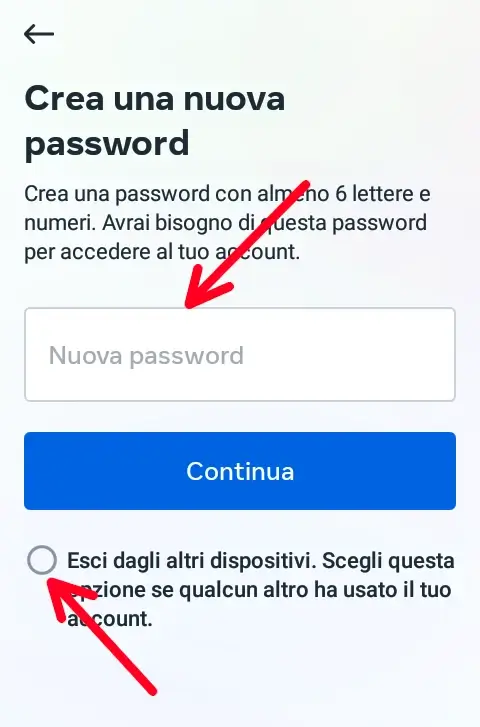
Assistenza Facebook
Per ulteriori informazioni e approfondire l’argomento, puoi leggere la Pagina Assistenza Facebook, e se vuoi contattare Facebook per domande o richieste, trovi tutte le modalità disponibili nella Pagina Contatti Facebook.
Se la guida ti è stata utile, puoi dimostrare il tuo apprezzamento iscrivendoti al nostro Canale Youtube, dove le guide diventano Video Guide. Oppure mettendo mi piace alla nostra Pagina Facebook, dove puoi anche contattarci per eventuali dubbi o farci sapere com’è andata. In alternativa, trovi tutti i metodi per contattarci alla Pagina Contatti.